Sinulla saattaa olla PSD-tiedosto, jota haluat tarkastella, mutta kohtasit yhteensopivuusongelmia. Tämä on tavallista PSD-tiedostoille, koska monet valokuvien katselijat eivät tue niitä laajasti. Tiedostomuodot, kuten PNG, tarjoavat laajan yhteensopivuuden, joten voit avata ne lähes kaikilla katsojilla. Tässä huomautuksessa monet käyttäjät haluavat muuntaa PSD-tiedostonsa PNG-muotoon.
Lisäksi muuntaminen PSD:stä PNG:hen avulla voit pienentää tiedoston kokoa säilyttäen samalla laadun. Tämän avulla voit jakaa valokuvasi verkossa tuhlaamatta aikaa. Selvitä, miten tämä muunnos tehdään tarkistamalla alla olevat kappaleet.
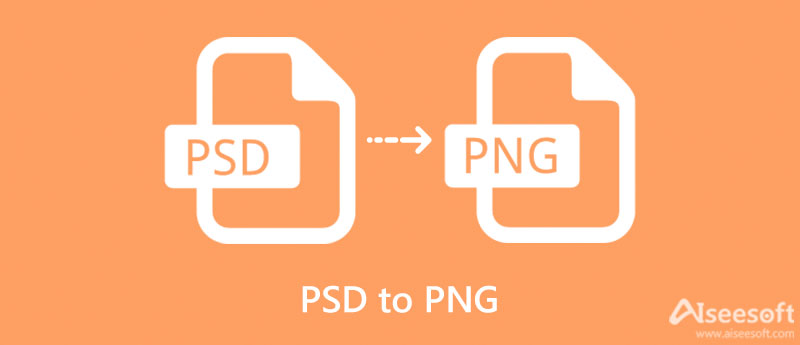
PSD-tiedosto on Adobe Photoshop Document -tiedosto, jota käytetään oletusmuotona tiedostojen tallentamiseen Photoshopissa. Tämä kuvamuoto tukee useita kuvia, suodattimia, objekteja, tekstiä, tasoja, muotoja, läpinäkyvyyttä ja vektoripolkuja. Nämä kaikki voidaan tallentaa yhteen PSD-tiedostoon. Puhumattakaan, tämän kuvan elementit ovat siirrettävissä ja muokattavissa vastaavilla tasoillaan.
Voit avata PSD-tiedoston silloin tällöin vaikuttamatta koko valokuvaan tai muihin elementteihin. Siksi, jos et ole vielä valmis tai se tarvitsee tarkistusta, voit silti muokata sitä milloin tahansa.
Kun on tarpeen muuntaa PSD PNG-muotoon, voit luottaa ohjelmiin, joita käsittelemme alla. Nämä ohjelmat ovat uskomattoman tehokkaita, ja voit saada tehokkaita tuloksia hetkessä. Ilman pitkiä puheita, tutustu näihin PSD-PNG-muuntimiin.
Paras työkalu PSD-tiedostojen luomiseen, avaamiseen ja muokkaamiseen on Photoshop. Tämän työkalun avulla voit retusoida valokuvia, tehdä bannereita ja muuttaa minkä tahansa valokuvan houkuttelevan näköiseksi visuaaliseksi. Voit myös yhdistää erilaisia kuvia ja elementtejä saadaksesi odottamattoman kauniita kuvia. Se on mahdollista ohjelman erilaisten ja monipuolisten kuvankäsittelytyökalujen ansiosta. Sen lisäksi voit käyttää myös tärkeitä muokkaustyökaluja, mukaan lukien mahdollisuus viedä tiedostoja, kuten tallentaa PSD PNG-muodossa. Ohjelma on kuitenkin melko kallis. Mutta työkalu on investoinnin arvoinen, jos olet ammattimainen valokuvaeditori. Toisaalta tässä on kuinka voit muuntaa PSD: n PNG: ksi.
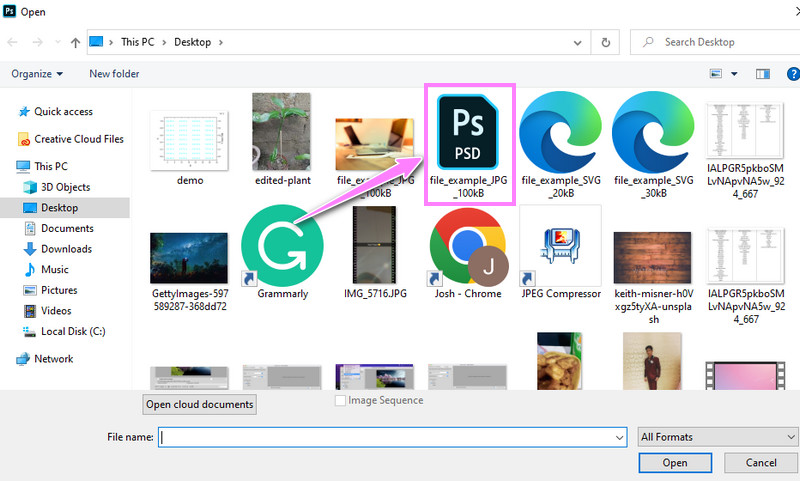
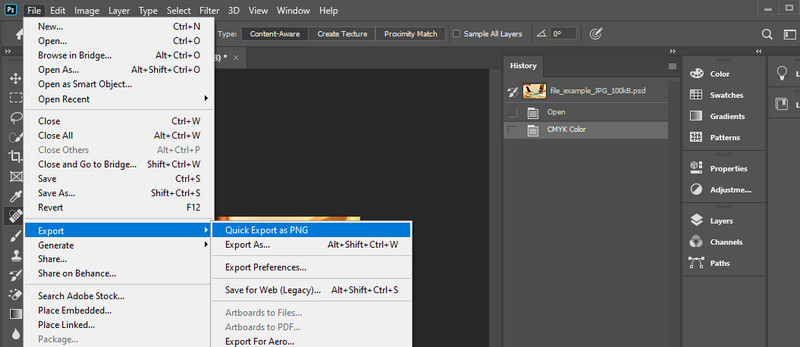
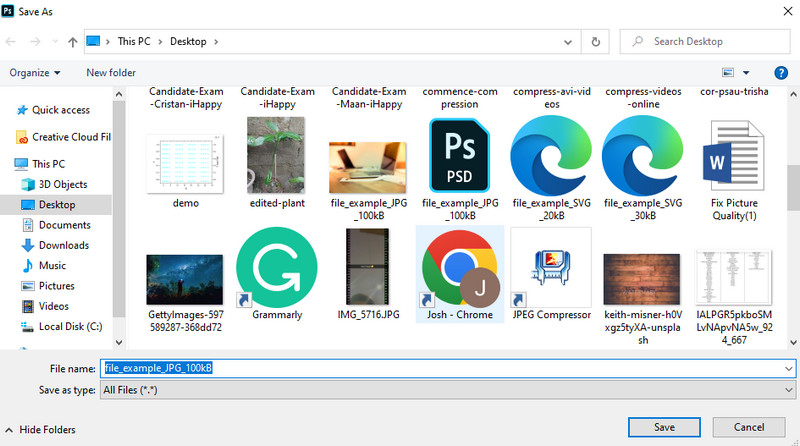
Käyttäjät, jotka eivät halua käyttää senttiäkään tai aikaa ohjelmien lataamiseen, voit valita Aiseesoft ilmainen kuvanmuunnin verkossa. Tämä on verkkopalveluohjelma, joka muuntaa kuvat verkkosivulta suoraan. Siksi kuvien muuntaminen vain selaimella ja Internet-yhteydellä on mahdollista. Lisäksi työkalu helpottaa joukkokäsittelyä, mikä tarkoittaa, että voit ladata useita valokuvia ja muuntaa ne kaikki kerralla.
Lisäksi voit ladata eri kuvaformaatteja ja ladata tuloksena olevat tiedostot yhdellä tapahtumalla. PNG-muotoon muuntamisen lisäksi voit myös viedä tiedostosi PSD-tiedosto JPG-muotoon ja GIF-tiedosto. Ota selvää, kuinka voit muuttaa PSD:n PNG:ksi noudattamalla alla olevia ohjeita.
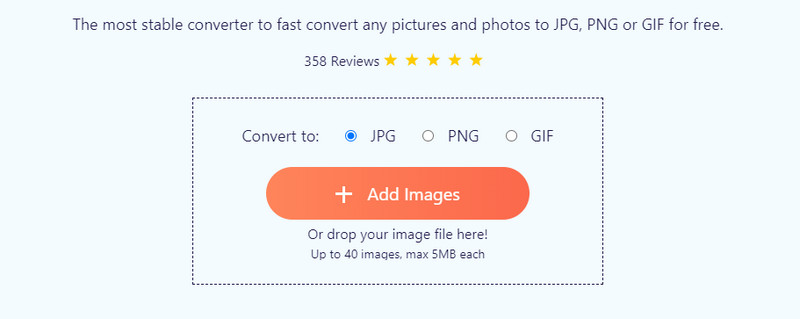
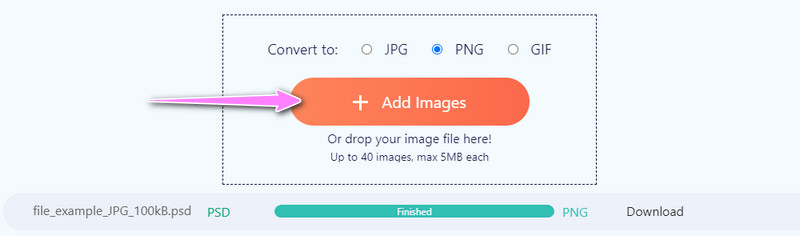
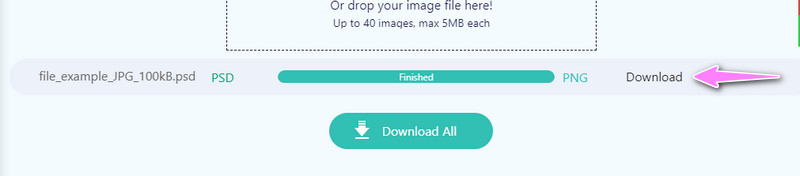
On tapauksia, joissa et voi tallentaa PSD:tä PNG-muodossa. Monet tekijät voivat vaikuttaa tähän ongelmaan. On turvallista sanoa, että Photoshop ei aina salli kuvatiedostojen tallentamista PNG-muodossa. Ensinnäkin olet saattanut asettaa väritilaksi Lab, CMYK tai Multichannel. PNG-muotoja voidaan luoda vain käyttämällä harmaasävy-, bittikartta- ja RGB-tiloja tai indeksoituja värejä, jotka eivät sisällä alfakanavia. Voit korjata tämän menemällä osoitteeseen Kuva > Tila. Valitse sitten RGB ja tallenna kuva PNG-muodossa.
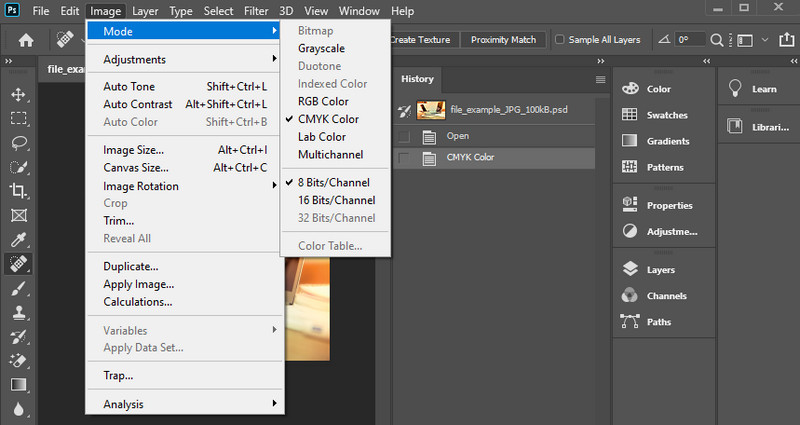
Kuinka voin muuttaa PNG:n PSD:ksi?
Jos muokkaat ryhmää PNG-kuvatiedostoja Photoshopilla, voit muuttaa ne PNG:stä PSD:ksi. Siirry kohtaan Tiedosto > Tallenna nimellä. Valitse sitten muototyypistä PSD ja paina Tallenna.
Voinko muuntaa kuvan JPEG-muotoon Photoshopissa?
Kyllä, voit käyttää sitä muuntaa kuvat JPEG-muotoon. Sinun tarvitsee vain käyttää Tallenna nimellä -vaihtoehtoa ja valita muodoksi JPEG. Voit tehdä tämän melkein millä tahansa valokuvalla, jota muokkaat Photoshopilla.
Voinko muuntaa Macissa PSD:stä PNG:ksi?
Joo. Voit käyttää Esikatselua, joka on Macin kuvien oletuskatseluohjelma. Jos haluat muuntaa PSD:n PNG-muotoon Macissa, tuo PSD-tiedostosi esikatseluun ja valitse ne. Napsauta sen jälkeen hiiren kakkospainikkeella ja valitse Vie valitut kuvat. Valitse lopuksi PNG ja aloita muunnos painamalla Tallenna.
Yhteenveto
Näin voit muuntaa PSD PNG:ksi. Voit käyttää Photoshopia tai verkkotyökalua mieltymystesi mukaan. Suosittelemme kuitenkin Aiseesoft Free Image Converter Online -ohjelmaa, koska se tukee useiden tiedostojen ja muotojen käsittelyä kerralla. Lisäksi sinun ei tarvitse asentaa mitään laitteellesi. Toisaalta voit valita Photoshopin, vaikka se veloittaa käyttäjiä. Siitä huolimatta se on hintansa arvoinen, jos aiot käyttää sitä säännöllisesti ammattimaisten valokuvien muokkaamiseen.

Video Converter Ultimate on erinomainen videomuunnin, -editori ja -tehostin, jonka avulla voit muuntaa, parantaa ja muokata videoita ja musiikkia 1000 muodossa ja enemmän.
100 % turvallinen. Ei mainoksia.
100 % turvallinen. Ei mainoksia.